win11打不开pdf怎么办
- 分类:Win11 教程 回答于: 2021年09月24日 08:44:00
win11系统是微软发布的最新一代的操作系统,很多小伙伴都跑去升级尝鲜了,最近有个小伙伴在win11打开pdf文件出现bug,那么当我们遇到win11打不开pdf怎么办呢,接下来小编就把win11打不开pdf的解决方法分享给大家。
温馨提示:小白一键重装系统软件已支持win11一键升级了,假如你正为升级win11而烦恼,不妨试试小白一键安装windows11原版系统。
win11打不开pdf:
1.首先我们将MS Edge重置为默认PDF查看器 按Windows键+ I打开设置,然后选择”应用“按钮。
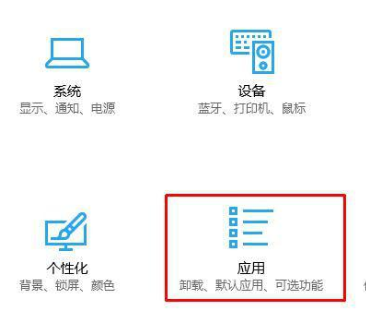
2.进入页面后,我们在左侧点击”默认应用“选项,在右侧点击”选择按文件类型指定的默认应用“。
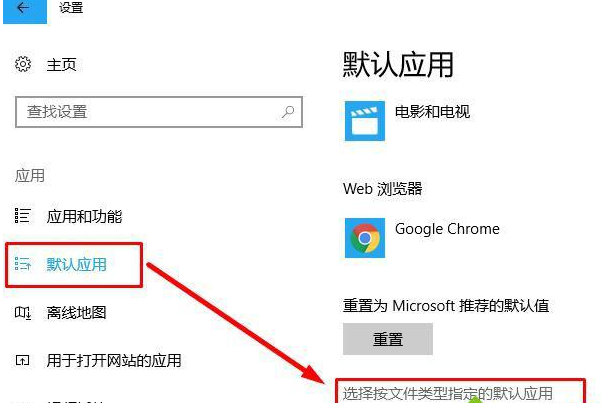
3.接着我们找到并单击Microsoft Edge条目。找到高级选项链接并打开存储使用情况和应用重置页面,在此页面上,可以看到修复和重置选项。点击修复(它不会删除数据)。要确认选择,选择”修复“按钮并关闭设置。
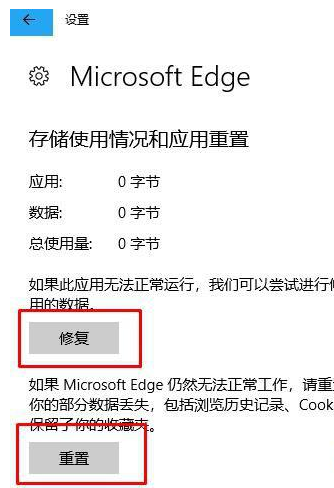
4.最后我们重新启动Microsoft Edge并查看问题是否已解决,若没解决,很有可能是win11自己的问题。
5.如果是win11系统不支持我们的pdf,可以尝试重装win11进行解决,我们可以在小白一键重装系统公众号上回复”windows11"获取镜像文件。
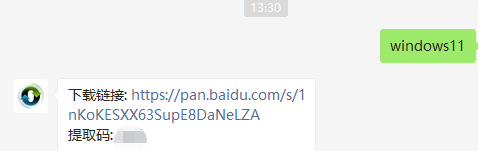
6.如果重新下载系统后,依旧会出现打开pdf文件bug的问题,那就可能是win11的系统bug了,目前win11只是一个预览版系统,本身就会带有很多的bug,因此大家可以等待微软官方进行修复。
以上就是win11打不开pdf的解决方法,希望能帮助到大家。
 有用
26
有用
26


 小白系统
小白系统


 1000
1000 1000
1000 1000
1000 1000
1000 1000
1000 1000
1000 1000
1000 1000
1000 1000
1000 0
0猜您喜欢
- win11怎么升级系统驱动2022/06/17
- 联想ThinkPad X1 Tablet(2016)电脑安装..2023/05/07
- win11任务栏空白无响应怎么办..2022/06/29
- 2021最新win11激活码抢先版大全..2021/10/26
- win11系统兼容性怎么样的详细介绍..2021/09/13
- windows11桌面图标显示不出来怎么办..2022/05/08
相关推荐
- win11怎么把我的电脑放桌面的教程..2021/12/16
- win11怎么关闭自动更新系统更新的步骤..2021/08/30
- win11安装不符合要求怎么解决..2021/12/03
- 联想笔记本电脑重装系统win11教程..2022/11/01
- 怎么下载并安装极速输入法win11..2022/08/05
- win11不能安装天翼校园网怎么办..2022/10/28

















